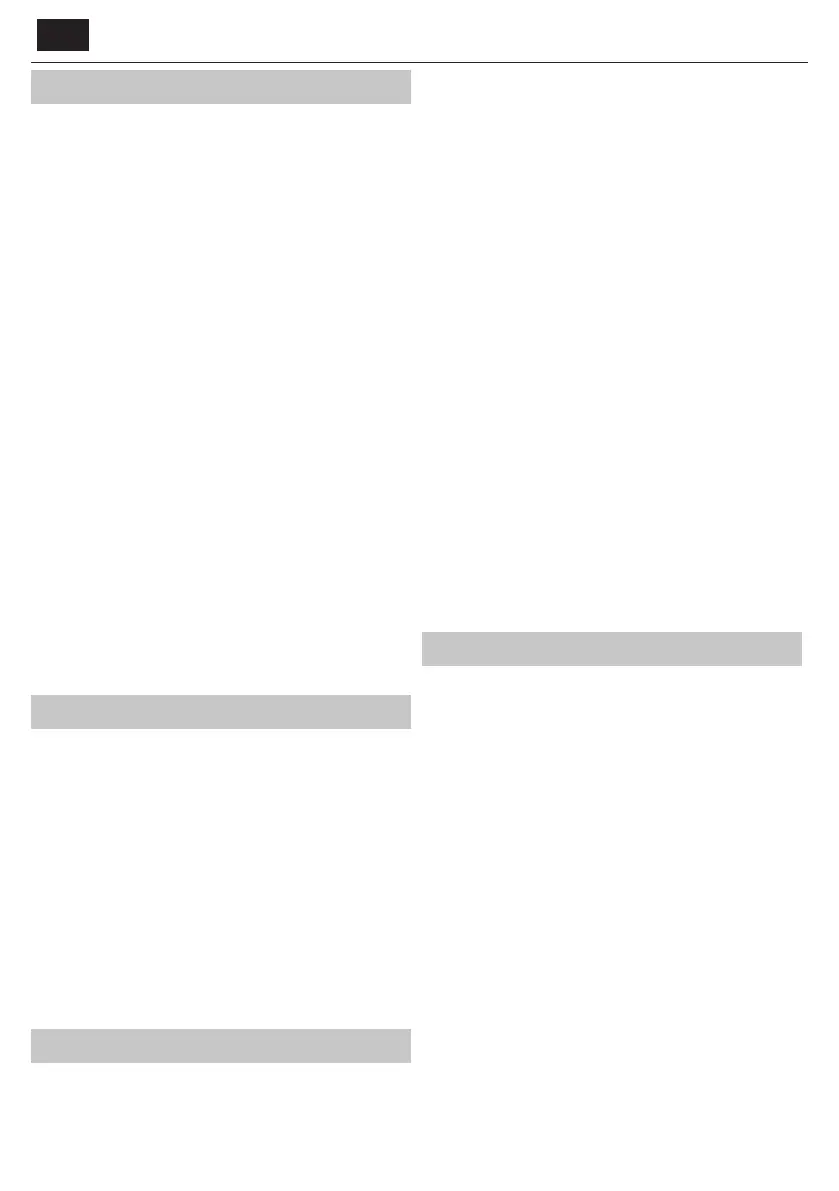CZ
AQUOS NET+
Chcete-li získat přístup k menu AQUOS NET+, stiskněte na dálkovém
ovladači tlačítko NET+ nebo výběr proveďte z menu Další aplikace.
POZNÁMKA: Počkejte, než se TV připojí k síti Wi-
Fi. Od zapnutí TV to může chvíli trvat.
Menu procházejte pomocí tlačítek ▲/▼/◄/►. Pro potvrzení položky,
kterou chcete přehrát/zobrazit, stiskněte tlačítko [OK]. Pro návrat stiskněte
tlačítko [Menu] a pro přístup k doplňkovým funkcím použijte barevná
tlačítka. Chcete-li AQUOS NET+ opustit, stiskněte tlačítko [EXIT].
Domů - Úvodní obrazovka s doporučenými lmy
a nedávno otevřenými aplikacemi
Všechny aplikace - Otevře seznam aplikací k dispozici
Filmy - Otevře seznam lmů k dispozici
Seriály - Otevře seznam TV pořadů k dispozici
Hudba - Otevře seznam dostupné hudby a hudebních videí
Hry - Seznam her a herních aplikací.
Sport - Seznam sportovních aplikací.
Zprávy - Seznam aplikací se zprávami.
Hledat - vyhledání aplikace po zadání názvu nebo částečného názvu.
Moje aplikace - Přidáním aplikací do seznamu „Moje aplikace“
získáte možnost rychlého přístupu k vašim oblíbeným aplikacím.
Chcete-li aplikaci přidat na seznam, jednoduše ji označte a stiskněte
zelené tlačítko, poté se zobrazí seznam „Moje aplikace“. Chcete-li
ze seznamu „Moje aplikace“ odebrat nechtěnou aplikaci, musíte
aplikaci, kterou chcete smazat, označit a stisknout ZELENÉ tlačítko.
Nastavení - V menu nastavení můžete provést změnu jazyka portálu
Aquos NET+, nastavit ltr pro aplikace speci cké pro vybraný jazyk a
restartovat veškerá uživatelská nastavení zpět do výchozího nastavení.
RESTART UŽIVATELSKÉHO NASTAVENÍ: Pokud si přejete úplně
restartovat všechna nastavení AQUOS NET+, musíte nejprve spustit menu
Nastavení a vybrat "Restartovat zařízení“. Pomocí kurzoru vyberte ANO
a restart nastavení potvrďte stisknutím OK na dálkovém ovládání.
POZNÁMKA: Abychom splnili požadavky zákazníků, naše produkty neustále
zlepšujeme. V důsledku našich neustálých snah o zlepšování, přidáváme do
AQUOS NET+ nové aplikace. Aplikace a obsah AQUOS NET+ se mohou změnit
bez oznámení. Některé z funkcí a obsah nemusí být ve vaší zemi k dispozici.
Sedmidenní TV program
TV program je dostupný v digitálním TV režimu. Poskytuje informace o
budoucích programech (kde je to podporované digitálním kanálem).
Můžete se podívat na začátek a konec všech programů a na program
všech kanálů na následujících 7 dní, nastavit připomínky a naplánovat si
nahrávání.
1. Stiskněte [TV GUIDE]. Zobrazí se TV program na následujících 7 dní.
2. V nabídce se posouvejte pomocí ▲/▼/◄/►
Nyní můžete:
Nahrát vybrané televizní kanály a programy stisknutím ČERVENÉHO
tlačítka*
Nastavit si připomenutí stisknutím (ZELENÉ)
Podívejte se předchozí den stlačením (ŽLUTÉ)
Podívejte se následující den stlačením (MODRÉ)
[INFO] zobrazí detailní informace o vybraném programu.
3. Stisknutím [EXIT] ukončíte činnost se sedmidenním TV programem.
* - pouze pro modely s funkcí nahrávání
USB nahrávání - Digitální režim*
V televizoru je vestavěné nahrávací zařízení USB. Pokud je použita ve
spojení s kompatibilním paměťovým zařízením USB nebo s pevným diskem
USB, je tato funkce dostupná v režimu Digital. Výhody jsou následující:
• Zastavte aktuální vysílání TV, poté si jej přehrajte, rychle přejděte
dopředu nebo dozadu (k vysílání TV)
• Nahrávaní jedním tlačítkem, pokud se rozhodnete, že chcete nahrát
aktuální program
• Snadné programovatelné nahrávání ze sedmidenního TV průvodce
Vzhledem k vlastnostem výrobku je potřebné použít vysokorychlostní
paměťové zařízení USB (Vzhledem k tomu, že TV současně čte a zapisuje na
paměťové zařízení, některá paměťové zařízení mohou být nevhodná).
Minimální speci kace – paměťové zařízení USB
Rychlost čtení - 20 Mb/s (Mega Bytů za sekundu)
Rychlost zápisu - 6 Mb/s (Mega Bytů za sekundu)
Zastavení aktuálního vysílání TV (časový posun)*
Zastavení živého televizního vysílání je velmi snadné.
• Stiskněte tlačítko play/pause, obraz televizoru se zastaví a spustí se
nahrávání aktuálního obsahu. Abyste obnovili sledování, stiskněte opět
play/pause.
• Stiskněte rychlé posunutí dopředu a přejděte vpřed v nahrávaní (tj.
vynechte reklamy)
• Stiskněte rychlé převinutí abyste se při nahrávání vrátili zpět (tj. pokud
jste se rychle posunuli příliš daleko)
TIP: Když přepnete televizor do pohotovostního režimu, nebo změnit
kanál je vymazání paměti časový posun (časové zpoždění). Znovu spustit,
je třeba stisknout tlačítko přehrát/pozastavit TimeShift vyrovnávací.
Nahrávání jedním tlačítkem
Kdykoli se rozhodnete nahrát aktuálně sledovaný kanál. Pokud tak chcete
učinit, stiskněte tlačítko [REC].
TIP: Televizor obsahuje jeden TV přijímač, proto může nahrát jen kanál, který
sledujete nebo nahrát kanál dokud je televizor v pohotovostním režimu.
POZNÁMKA: Nahrávací funkce USB je dostupná pouze v TV režimu
Digital. Kvůli autorskému právu a ilegálnímu kopírování/nahrávání
nelze nahrávat na/z jiného vstupního/výstupního zdroje.
* - pouze pro modely s funkcí nahrávání
MHL
MHL Port (HDMI 3) - MHL je řešení, které vám umožňuje přístup
k médiím z vašeho telefonu nebo tabletu na velké obrazovce té
nejvyšší kvality. Zapojením kabelu MHL (prodává se samostatně) z
vašeho mobilního telefonu a do vaší TV můžete přehrávat všechna
svá videa, hry a fotogra e přímo na své TV. MHL jednoduše zrcadlí
obrazovku vašeho mobilního zařízení, tudíž zařízení pracuje se
všemi aplikacemi, při zapojení se bude vaše zařízení také nabíjet.